随着技术的进步,越来越多的人选择使用U盘来安装电脑操作系统。相比传统的光盘安装方式,U盘具有容量大、便携、安装速度快等优点。本文将为大家介绍如何使用U盘来安装电脑系统,让您轻松完成系统升级。
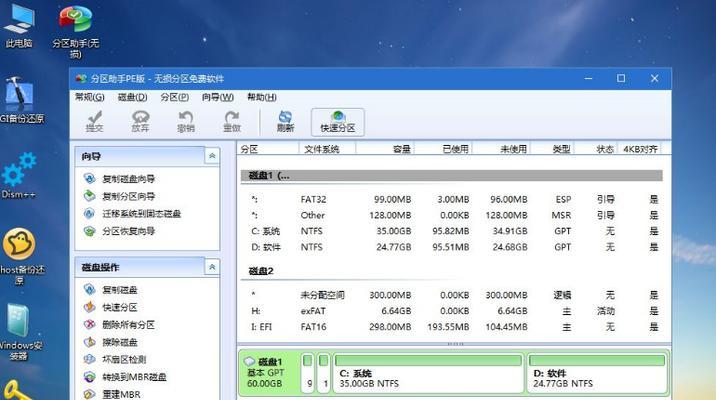
购买合适的U盘
1.选择容量大的U盘来存储操作系统和相关文件,建议容量不低于16GB。
2.确保U盘的质量可靠,以免在安装过程中出现问题。
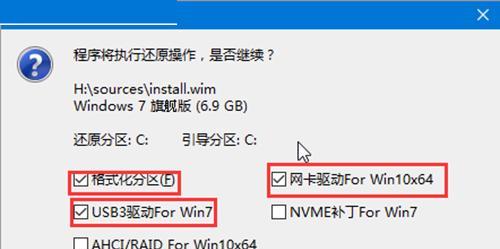
格式化U盘
3.将U盘插入电脑,确保其中没有重要数据。
4.打开“我的电脑”,找到U盘的驱动器。
5.右击U盘驱动器,选择“格式化”选项。
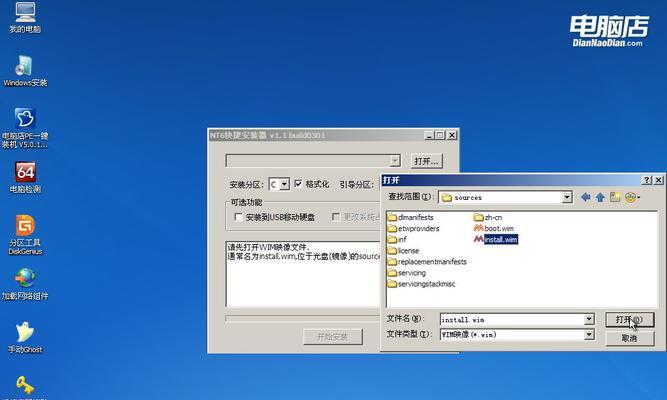
6.在弹出窗口中选择文件系统为FAT32,并勾选“快速格式化”选项。
7.点击“开始”按钮开始格式化过程。
下载操作系统镜像文件
8.在浏览器中搜索并下载您想要安装的操作系统镜像文件,确保文件格式为ISO。
9.将下载好的ISO文件保存到电脑的指定位置。
使用专业工具制作可启动U盘
10.下载并安装一款U盘启动工具,例如Rufus或WinToUSB。
11.打开启动工具,并选择U盘驱动器以及下载好的ISO文件。
12.确认设置正确后,点击“开始”按钮开始制作可启动U盘。
设置电脑启动顺序
13.关机并重新启动电脑。
14.在电脑启动过程中按下相应的按键(通常是F2、F10或DEL键)进入BIOS设置界面。
15.在BIOS设置界面中,找到“启动顺序”选项,并将U盘设置为首选启动设备。
16.保存设置并退出BIOS界面。
通过U盘安装操作系统
17.重新启动电脑,此时系统将从U盘中启动。
18.在操作系统安装界面中,按照提示完成相关设置和安装步骤。
19.等待操作系统安装完成,期间可能需要重启电脑若干次。
通过本文的指导,您已经学会了如何使用U盘来安装电脑系统。相比传统的光盘安装方式,使用U盘不仅更方便快捷,而且还能减少光盘的使用,对环境友好。希望本文对您有所帮助,祝您操作顺利!




